惠普打印机咔咔响怎么解决 详细解决方法解析
惠普打印机在使用过程中,许多用户可能会遇到“咔咔”响的噪音问题。这种响声通常源于机器内部的某些问题,可能影响打印质量或导致设备损坏。本文将为您提供一些有效的解决方法,帮助您排查并修复惠普打印机咔咔响的问题。

一、检查是否卡纸
卡纸是导致打印机发出“咔咔”声的最常见原因之一。当纸张在进纸过程中卡住时,打印机的传动部件会继续运转,导致发出异常的声音。您可以按照以下步骤检查并处理卡纸问题:
关闭打印机电源,以避免操作时受伤或发生电气故障。
打开打印机的前后盖,检查进纸通道和出纸口是否有纸张卡住。
小心取出卡纸,确保不撕破纸张。可以使用手电筒照亮难以看到的区域,确保纸张完全移除。
取出卡纸后,重新启动打印机,检查是否还有响声。
二、清理进纸系统和导纸轮
进纸轮积灰、纸屑或小杂物会导致纸张无法顺畅进纸,产生“咔咔”声。定期清理打印机内部,确保纸张顺畅进纸,能够有效减少噪音。
断开电源并打开打印机外盖。
使用柔软的干布或者气吹工具轻轻清理进纸轮及导纸槽。如果有积尘,可能会影响进纸的顺畅性,从而导致噪音。
如果有纸屑或杂物卡在进纸区,使用镊子或其他工具小心清除。
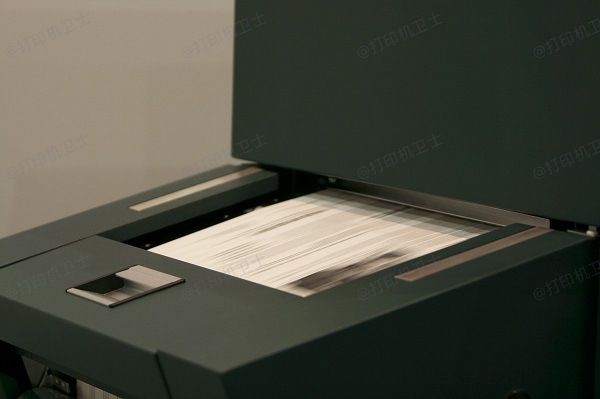
三、检查墨盒安装情况
墨盒问题也是导致打印机出现咔咔响声的常见原因之一。墨盒未正确安装或卡住可能导致打印机运转异常,发出噪音。
打开打印机的盖子,检查墨盒是否正确安装。
确保墨盒没有歪斜,且墨盒的金属接触点与打印机内部的接触点完全对接。
如果墨盒安装无误但问题依旧,可以尝试重新安装墨盒,确保其完全到位。

四、更新打印机驱动程序
打印机的固件或驱动程序出现问题也可能导致打印机出现异常噪音。如果您的打印机卡纸问题或机械故障已经排除,但声音依旧存在,可以尝试更新驱动程序和固件。我们可以尝试使用“打印机卫士”,它能够检测并安装最新的驱动程序。用户只需连接打印机并运行这工具,系统会自动下载并安装更新的驱动程序。

 好评率97%
好评率97%
 下载次数:4777852
下载次数:4777852
在打印机正常连接到电脑的前提下,打开打印机卫士,点击“立即检测”。
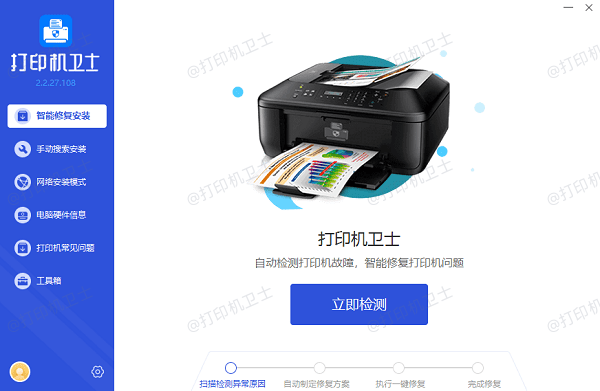
如果显示打印机问题需要处理,点击“一键修复”。
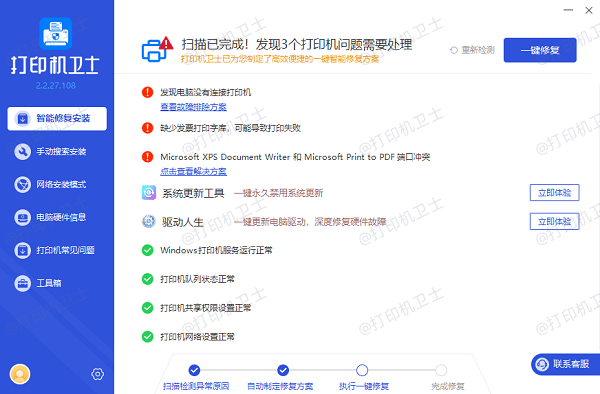
等待修复成功后,重启打印机,让新版驱动正常生效。
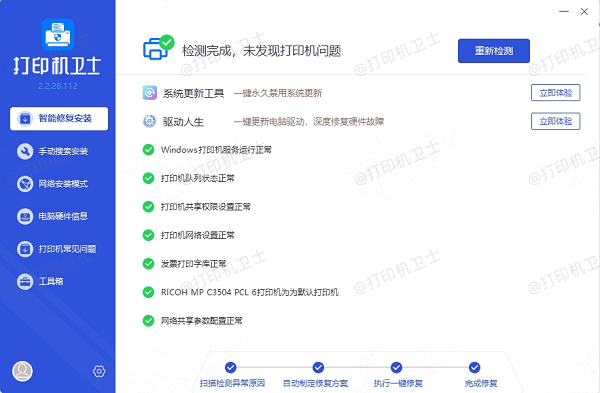
五、检查齿轮和传动部件
打印机的内部齿轮、传动带等机械部件如果磨损或松动,也可能导致异响。如果以上方法都无法解决问题,可能是机械部件故障,需要进一步检查。
断开电源并小心打开打印机的外壳。
查看内部是否有齿轮松动、破损或不对称的情况。如果您发现部件有异常,建议联系专业的维修人员进行更换或调整。
如果打印机已经使用多年,定期的内部清理和维护也是必要的,以防部件老化或积尘引起的故障。
以上就是惠普打印机咔咔响的解决方法,希望对你有帮助。如果有遇到打印机连接、共享、报错等问题,可以下载“打印机卫士”进行立即检测,只需要一步便可修复问题,提高大家工作和打印机使用效率。